How to Download and Update Dell Latitude 5420 Drivers for Windows

Apreneu com descarregar i actualitzar els controladors de Dell Latitude 5420 a Windows per a un rendiment optimitzat i una operació sense problemes.
Us heu adonat que Gmail de Google sembla endevinar què escriureu quan intenteu redactar un correu electrònic? Això es pot considerar com una característica sorprenent per a molts i una característica espantosa per a alguns. Aquesta guia us ajudarà a recuperar el vostre correu electrònic des de les urpes de les funcions intel·ligents de Google i a garantir la prevenció del seguiment al vostre ordinador.
Ara es confirma que Google recull les dades dels seus usuaris per analitzar-les i mostrar recomanacions i suggeriments que serien més rellevants per a l'usuari. Mentre fa això, ajuda els usuaris a filtrar les grans dades disponibles a Internet i a mostrar cerques rellevants personalitzades a les necessitats i interessos de l'usuari. Sembla bé, però un usuari mai podrà veure resultats de cerca imparcials. I en segon lloc, no recordo que Google ens demanés permís per fer un seguiment de les nostres dades i analitzar-les. Això és possible perquè les funcions intel·ligents de Gmail estan desactivades de manera predeterminada.
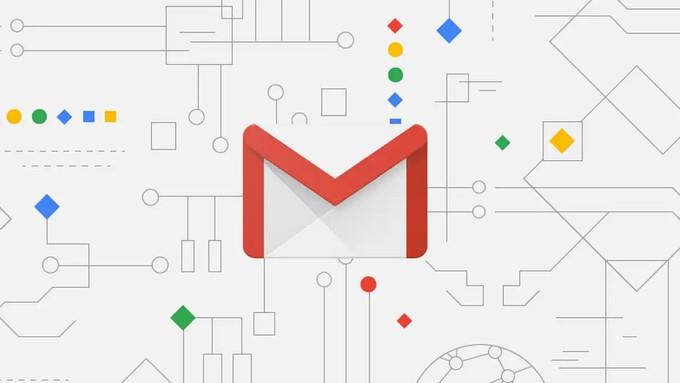
Imatge: Firstpost
Afortunadament, per a aquells que vulguin mantenir la seva privadesa, Google permet als seus usuaris desactivar les funcions intel·ligents de Gmail i habilitar la prevenció del seguiment al vostre ordinador. Els passos esmentats a continuació us ajudaran a desactivar tot tipus de seguiment ia mantenir les vostres dades privades i segures .
Com desactivar les funcions intel·ligents de Gmail i evitar el seguiment
Una de les característiques sorprenents d'aquesta secció és la capacitat de Google per suggerir-vos les dues paraules següents i completar les vostres frases. Aquests són els passos per modificar aquests paràmetres:
Pas 1: obriu Gmail en qualsevol navegador i inicieu la sessió.
Pas 2 : feu clic a Configuració (roda d'engranatge) a la cantonada superior dreta i feu clic a "Mostra tota la configuració" al menú desplegable.
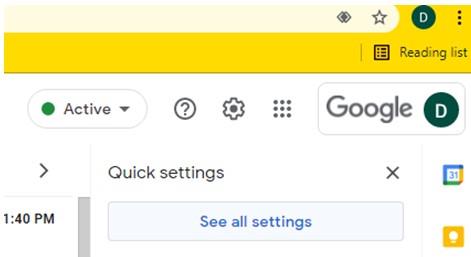
Pas 3 : assegureu-vos que la pestanya General estigui seleccionada i desplaceu-vos cap avall fins a Smart Compose.
Pas 4: podeu desactivar la redacció intel·ligent per evitar suggeriments emergents personalitzats que sorgeixen quan escriviu un correu electrònic.
Nota: si deixeu aquesta opció activada i, en canvi, desactiveu la "Personalització de la redacció intel·ligent", encara rebreu suggeriments genèrics.
Pas 5: A continuació, podeu desmarcar les caselles de selecció de la secció Nudges que desactivaran els correus electrònics suggerits per Gmail per respondre o enviar un correu electrònic de seguiment.
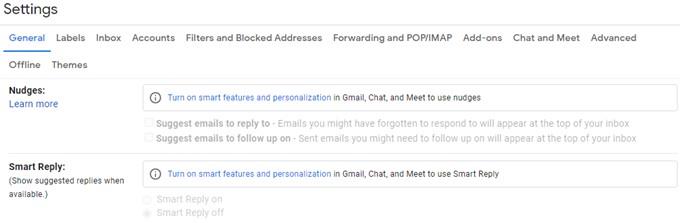
Pas 6: avançant, desactiveu la resposta intel·ligent desactivada i això desactivarà els botons de resposta automàtica.
Pas 7: L'última opció és desactivar les dues opcions de Funcions intel·ligents i Personalització.
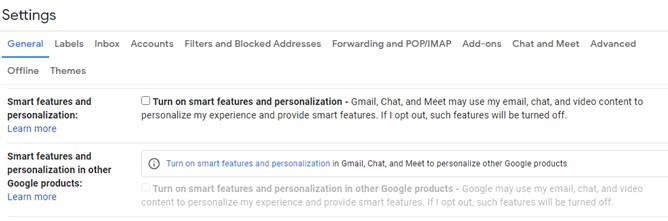
Aquests passos inclouen com evitar que Google recopili les vostres dades i desactivaran les funcions intel·ligents de Gmail.
Funció de bonificació: Com desactivar les categories i els marcadors d'importància
Tot i que els passos anteriors són suficients per desactivar les funcions intel·ligents de Gmail, uns quants passos més poden garantir una millor prevenció del seguiment al vostre ordinador. Els passos següents us ajudaran a evitar que Google assigni prioritat i categories als vostres missatges entrants.
Pas 1 : obriu Gmail al vostre navegador predeterminat i assegureu-vos que hàgiu iniciat la sessió.
Pas 2 : feu clic a la icona de la roda dentada (Configuració) situada a l'extrem superior dret i feu clic a "Mostra tota la configuració" al menú desplegable.
Pas 3 : feu clic a la pestanya Safata d'entrada.
Pas 4 : a la secció Categories, assegureu-vos que totes les caselles de selecció estiguin desmarcades per evitar que Gmail ordeni automàticament tots els vostres correus electrònics en aquestes categories.
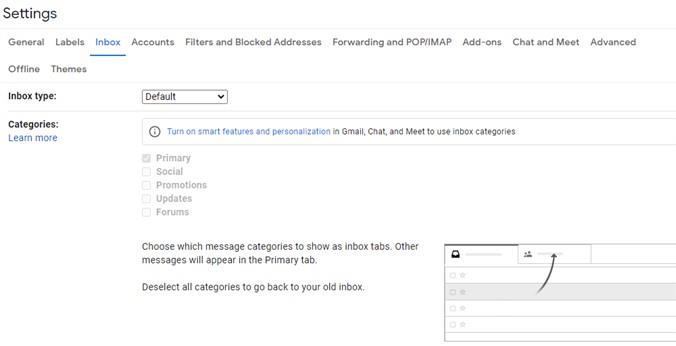
Pas 5 : ara, desplaceu-vos cap avall i localitzeu la secció Marcadors d'importància. Aquí, podeu seleccionar Sense marcadors i "No utilitzar les meves accions passades" i això garantirà que Gmail no utilitzi els registres històrics de les vostres accions passades per ordenar els correus electrònics i avaluar-ne la importància.
L'última paraula sobre com desactivar les funcions intel·ligents de Gmail i evitar el seguiment?
Amb les funcions intel·ligents de Gmail activades, rebeu suggeriments útils, però el que heu d'entendre és que aquests suggeriments es basen en l'elecció de paraules i frases que heu utilitzat en el passat. No hi ha res nou ni diferent, i per això es recomana desactivar-los i explorar un nou entorn de possibilitats. Si no us sentiu còmode, podeu tornar a seguir els passos i invertir el procediment quan vulgueu.
Segueix-nos a les xarxes socials: Facebook , Instagram i YouTube . Per a qualsevol consulta o suggeriment, feu-nos-ho saber a la secció de comentaris a continuació. Ens encantaria tornar-vos-hi amb una solució. Periòdicament publiquem consells i trucs, juntament amb respostes a problemes comuns relacionats amb la tecnologia.
Apreneu com descarregar i actualitzar els controladors de Dell Latitude 5420 a Windows per a un rendiment optimitzat i una operació sense problemes.
Apreneu a utilitzar Google Sheets, l
Are you facing difficulty playing Jade Empire special edition on your Windows PC? Read the blog to find out how to fix Jade Empire Special Edition Failed to find Steam on Windows 10.
Google Find My Device no funciona? No us preocupeu, el blog us proporcionarà una guia completa per resoldre problemes i resoldre problemes de Google Find My Device.
Exploreu solucions pas a pas adaptades als sistemes Mac, garantint una experiència de Discord perfecta sense interrupcions.
Apreneu a clonar qualsevol aplicació d'iPhone sense fer jailbreak al vostre dispositiu. Exploreu els millors cloners d'aplicacions per a iPhone per crear còpies d'aplicacions i canviar de compte fàcilment.
Exploreu els passos de resolució de problemes per resoldre problemes habituals i recupereu la reproducció de Netflix a Roku sense problemes.
Saps com veure totes les aplicacions que et segueixen a Facebook? I tens alguna idea de com bloquejar-los? Continueu llegint per trobar com protegir les vostres dades de les aplicacions rastrejades per Facebook.
Obteniu més informació sobre el mode d'impressió protegit de Windows i les instruccions pas a pas per activar-lo, millorant la seguretat i la qualitat d'impressió.
: Exploreu mètodes de resolució de problemes per resoldre l'error de memòria de referència La instrucció a 0x00 i garantir una experiència informàtica estable i sense errors.







